Jak tworzyć i dostosowywać kupony subskrypcyjne WooCommerce?
Opublikowany: 2022-09-15Czy chcesz włączyć kupony subskrypcyjne WooCommerce do swoich sklepów internetowych? Jesteś we właściwym miejscu!
Kupony to rodzaj taktyki promocyjnej stosowanej w celu przyciągnięcia użytkowników do Twojego sklepu. Podobnie, kupon abonamentowy jest również znaczącą strategią, która może zachęcić subskrybentów. Co więcej, ustawienie kuponów subskrypcyjnych WooCommerce w Twoim sklepie nie jest trudnym zadaniem. Możesz go z powodzeniem założyć w bardzo krótkim czasie.
W tym artykule przyjrzymy się podstawom kuponów subskrypcyjnych i sposobom ich konfiguracji. Aby pomóc Ci w pełni wykorzystać kupony, będziemy również zagłębiać się w dostosowywanie kuponów. Wspomniane dostosowania pomogą Ci skonfigurować znaczące kupony odpowiednie dla Twojego biznesowego przypadku użycia.
Będziemy używać wtyczek, takich jak Smart Coupons dla WooCommerce, aby wspomóc ten proces. Wynika to z ograniczeń w domyślnych ustawieniach kuponów. Zapnij pasy i ciesz się jazdą!
Co to są kupony abonamentowe i dlaczego ich potrzebujesz?
Kupony subskrypcji WooCommerce są podobne do innych kuponów w Twoim sklepie. Skonfigurujesz go tak, aby oferował rabaty i darmowe produkty swoim klientom, tak jak wszystkie inne kupony. Różnica polega jednak na tym, że kupon abonamentowy, podobnie jak abonament, będzie oferowany wielokrotnie. Oznacza to, że kupon zostanie wykorzystany podczas odnawiania subskrypcji. Te powtarzające się rabaty zachęcają klientów do angażowania się w długoterminowe subskrypcje.
Abonent, w przeciwieństwie do klienta, na długo pozostanie związany z Twoim sklepem. Zdobycie ich zaufania, lojalności i pewności poprzez dostarczanie im najlepszych ofert przyniesie więc korzyści w dłuższej perspektywie.
Co więcej, subskrypcja sama w sobie jest świetnym narzędziem do przyciągania nowych odbiorców. Tak więc oferowanie rabatów z subskrypcjami WooCommerce z pewnością przyniesie spore przychody. Ponadto będziesz mieć pełną kontrolę nad dostosowywaniem kuponów. Możesz więc ustawić kupony w taki sposób, aby było to korzystne dla użytkowników, a jednocześnie nie zaszkodziło Twoim zarobkom.
Jak skonfigurować kupony subskrypcyjne WooCommerce?
Możesz skonfigurować kupony subskrypcyjne w swoim sklepie WooCommerce bez pomocy jakichkolwiek wtyczek. Dostosowania wymagane do podstawowej konfiguracji kuponów subskrypcyjnych są dostępne w samej wtyczce WooCommerce.
Pamiętaj jednak, że musisz mieć zainstalowaną wtyczkę subskrypcji w konsoli WordPress, aby skonfigurować kupony subskrypcyjne. Wtyczka subskrypcji WooCommerce od WebToffee to jedna z takich wtyczek, z których możesz korzystać. Aby dowiedzieć się więcej, zapoznaj się z artykułem dotyczącym dodawania cyklicznych produktów subskrypcyjnych do WooCommerce.
Oto jak skonfigurować kupony subskrypcyjne WooCommerce w swoim sklepie.
- Z pulpitu WordPress przejdź do Marketing > Kupony .
- Podaj nazwę i opis kuponu.
- W widżecie Dane kuponu przejdź do zakładki Ogólne .
- Wybierz typ rabatu jako Zniżka na cykliczne subskrypcje lub Zniżka % na cykliczną subskrypcję.
- Wprowadź kwotę kuponu.
- Wybierz ile razy kupon ma być zastosowany z subskrypcją w sekcji Aktywny za x płatności . Kupon można wykorzystać do opłacenia wstępnej subskrypcji.
- Możesz również zaoferować bezpłatną wysyłkę produktów, klikając pole wyboru Zezwalaj na bezpłatną wysyłkę .
- Skonfiguruj inne wymagane konfiguracje i opublikuj kupon.
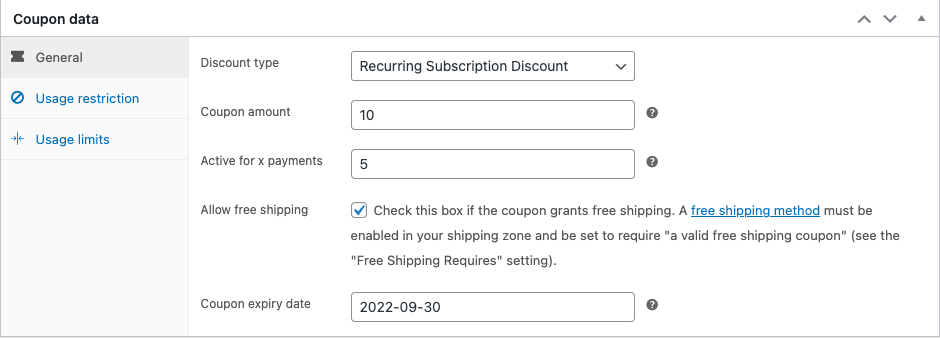
To doda kupon do Twojego sklepu. Klienci kupujący produkty objęte subskrypcją mogą skorzystać z tego kuponu. Kupon zostanie automatycznie powiązany z ich odnowieniami.
Na przykład w powyższym przykładzie migawki kupon będzie powiązany z pierwszymi 5 płatnościami abonamentowymi. Jeśli jednak kupon wygaśnie wcześniej, Twoi klienci nie będą mogli skorzystać z kuponu 5 razy.
Istnieją dwa rodzaje rabatów związanych z subskrypcjami. Obejmuje,
- Zniżka na cykliczną subskrypcję
Powtarzający się rabat na subskrypcję działa podobnie do stałego rabatu na produkt. Po zastosowaniu tego kuponu z płatności za subskrypcję zostanie potrącona stała kwota. Ponieważ jest to kupon abonamentowy, kupon zostanie zastosowany podczas każdego odnowienia (jeśli nie określono inaczej). - Okresowa subskrypcja % rabatu
Cykliczny rabat % na subskrypcję działa podobnie do rabatu procentowego w WooCommerce. Ten kupon odliczy procent kwoty subskrypcji netto od kwoty do zapłaty. Na przykład kupon rabatowy 10% odliczy 10% całkowitej kwoty abonamentu od należnej kwoty netto.
Poniżej wymieniono niektóre przypadki użycia tych kuponów.
Kupony na bezpłatną wysyłkę za subskrypcje
Dzięki tym powtarzającym się kuponom możesz zaoferować bezpłatną wysyłkę produktów objętych subskrypcją. Oferowanie bezpłatnej wysyłki, nie tylko na początku, przyciąga znacznie więcej klientów. Prawdopodobnie zapewni Ci również przewagę nad konkurencją, ponieważ bezpłatna wysyłka to jedna z takich ofert, które klienci uwielbiają.
Aby oferować bezpłatną wysyłkę bez żadnych zniżek, po prostu wpisz kwotę kuponu jako „0” i zaznacz pole wyboru Zezwalaj na bezpłatną wysyłkę .
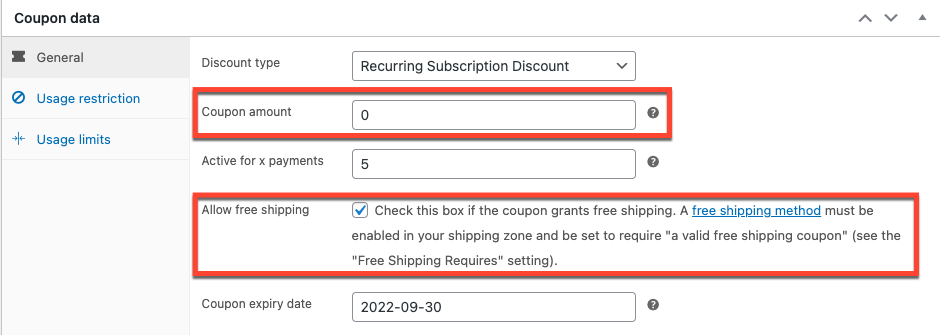
Tutaj klienci nie będą obciążani żadnymi opłatami za wysyłkę podczas pierwszych 5 płatności (płatność początkowa i 4 odnowienia).
Oferuj kupony tylko określonym klientom
Innym przypadkiem użycia, który można zrealizować za pomocą tego niestandardowego ustawienia, są kupony specyficzne dla użytkownika. Takie kupony możesz zaoferować swoim najwierniejszym klientom w dowód uznania. Możesz również użyć tego kuponu specyficznego dla użytkownika, aby przyciągnąć klientów, którzy w przeciwnym razie nie dokonają zakupu od Ciebie.
Jedyne, co musisz zrobić, aby to skonfigurować, to wprowadzić adres e-mail celów w obszarze Ograniczenie użytkowania > Dozwolone wiadomości e-mail .
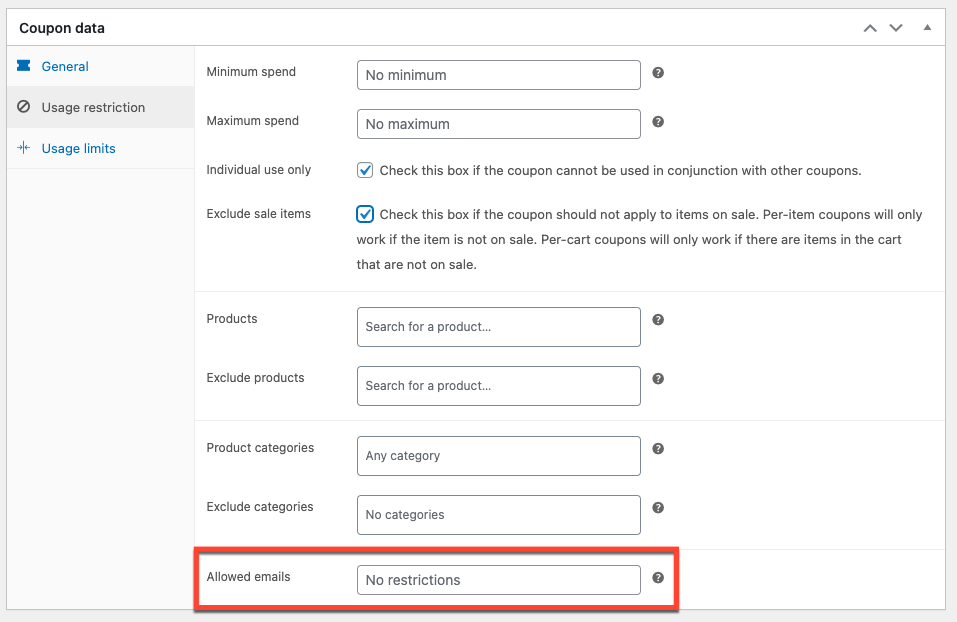
Oferuj kupony na określone produkty objęte subskrypcją
Jeśli chcesz, aby kupon był używany tylko wtedy, gdy użytkownik zasubskrybuje określony produkt, przydadzą Ci się kupony dotyczące konkretnego produktu. Możesz użyć tego kuponu, aby promować określone subskrypcje w swoim sklepie.

Aby to skonfigurować, wprowadź nazwy produktów w obszarze Ograniczenie użytkowania > Produkty . Tylko użytkownicy subskrybujący te produkty będą mogli skorzystać z tego kuponu.
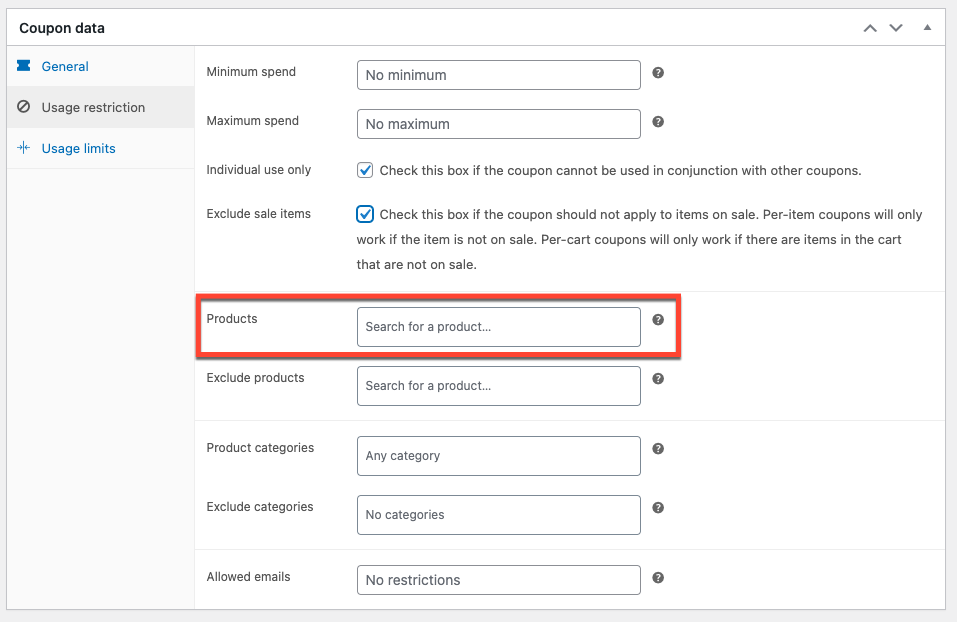
Ogranicz wykorzystanie kuponów przez użytkownika
Abonent w Twoim sklepie może wykorzystać ten sam kupon abonamentowy w wielu abonamentach. Jeśli chcesz ograniczyć liczbę przypadków, w których klient może skorzystać z kuponu, dobrym rozwiązaniem jest ustawienie ograniczeń na użytkownika.
Przejdź do sekcji Limity użytkowania i wprowadź wymaganą liczbę w polu Limit użytkowania na użytkownika . To załatwi sprawę!
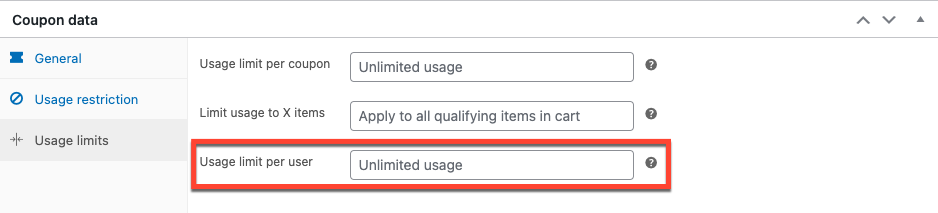
Jak dostosować kupony abonamentowe?
Szczegółowo powyżej znajdują się domyślne ustawienia dostępne do ustawienia kuponów subskrypcyjnych WooCommerce w Twoim sklepie.
Jednak w rzeczywistym scenariuszu te ustawienia mogą nie wystarczyć do spełnienia złożonych wymagań. Na przykład nie możesz oferować zniżek na subskrypcję użytkownikom, którzy wybrali określone przesyłki lub metody płatności.
W takiej sytuacji najlepszym rozwiązaniem jest wtyczka innej firmy. Wtyczka Smart Coupons for WooCommerce firmy WebToffee to wtyczka kuponowa WooCommerce, która oferuje funkcje zarządzania kuponami.
Aby sprostać zróżnicowanym wymaganiom klientów, wtyczka jest dostępna w dwóch różnych wersjach. Darmowa wersja wtyczki zawiera niektóre z podstawowych funkcji kuponów, które są niezbędne dla każdego użytkownika WooCommerce.
Wersja premium zawiera wszystkie funkcje wersji darmowej oprócz zaawansowanych ustawień. Te zaawansowane ustawienia umożliwiają skonfigurowanie kuponów o dowolnej konfiguracji zgodnie z wymaganiami biznesowymi.
Spójrzmy na dostosowania przy użyciu obu wersji wtyczki WooCommerce Smart Coupon.
Dostosuj za pomocą darmowej wtyczki
Konfigurowanie kuponów za pomocą bezpłatnej wtyczki Smart Coupons for WooCommerce jest podobne do kroków wspomnianych wcześniej. Jedyna różnica polega na tym, że będziesz mieć dostępne dodatkowe opcje konfiguracji.
Obejmuje,
- Planowanie daty rozpoczęcia kuponu
- Włącz automatyczne zastosowanie kuponu, aby zmniejszyć kłopoty z klientami
- Wyświetlaj kupony na różnych stronach, aby klienci mogli je zobaczyć (Moje konto i kasa)
- Oferuj kupon tylko po wybraniu określonej metody wysyłki
- Ogranicz kupony do określonych metod płatności
- Zezwalaj tylko użytkownikom o określonych rolach na dostęp do kuponu
- Zaoferuj subskrybentowi wstępnie ustawiony bezpłatny produkt podczas odnowień
Te konfiguracje są niezwykle ważne, ponieważ poprawiają wygodę abonentów. Na przykład nie możesz informować klientów o kuponach subskrypcyjnych WooCommerce tylko z domyślnymi konfiguracjami.
Wtyczka Inteligentne kupony oferuje opcję dodawania kuponów do określonych stron. Poprawia to świadomość klientów, a także ułatwia im korzystanie z tych kuponów.
Wersja premium oferuje znacznie bardziej zaawansowane funkcje oprócz funkcji bezpłatnej wersji. Więc bez zbędnych ceregieli spójrzmy na to.
Dostosuj za pomocą wersji premium wtyczki
Wersja premium wtyczki Smart Coupons for WooCommerce oferuje kilka funkcji i dostosowań, których może wymagać firma. Te zaawansowane dostosowania umożliwiają zwiększenie żywotności kuponów, aby zmniejszyć wpływ oferowanych rabatów. Wtyczka oferuje również solidne techniki poprawiające widoczność i dostępność kuponów.
Kluczowe cechy
- Uwidocznij kupon na stronie koszyka oprócz Mojego Konta i Kasy, aby subskrybenci nie ulegali pokusie porzucenia koszyka.
- Oferuj kupon tylko wtedy, gdy produkt objęty subskrypcją jest wart minimalną kwotę, aby oferowanie kuponu było opłacalne.
- Wyłącz powiązanie kuponu, jeśli produkt jest wart więcej niż określona kwota. Jeśli oferujesz produkt o wartości 100 USD pobierany rocznie i masz kupon abonamentowy z 50% zniżką, kupon ten znacznie uszczupli Twoje zyski. Możesz użyć tej opcji, aby ominąć takie problemy.
- Zezwalaj subskrybentom na korzystanie z kuponów tylko wtedy, gdy znajdują się w określonych krajach. Możesz wybrać dozwolone kraje podczas konfigurowania kuponu. Ograniczenie może opierać się zarówno na adresie rozliczeniowym, jak i adresie wysyłki zamówienia.
- Oferuj wiele produktów gratisowych podczas płatności początkowej i odnowień produktów.
- Oferuj dodatkowe produkty po obniżonych cenach z subskrypcjami.
- Oferuj kupon tylko wtedy, gdy klient dokonał wcześniej minimalnej liczby zakupów w Twoim sklepie.
- Wyłącz oferowanie kuponów, jeśli klient nie kupił wcześniej za minimalną określoną kwotę w Twoim sklepie.
- Wyłącz klientowi możliwość korzystania z tego kuponu, jeśli wykorzystał go już do zakupu subskrypcji.
- Opcje planowania wygaśnięcia kuponów poprzez określenie liczby dni do uruchomienia kuponu.
Kroki konfiguracji kuponów subskrypcji WooCommerce za pomocą wtyczki premium są podobne do podstawowych ustawień wyjaśnionych szczegółowo powyżej. Więc nie będziesz miał żadnych problemów z konfiguracją.
Wniosek
Subskrypcje są jednym z największych generatorów przychodów, które sprawdzają się w sklepach WooCommerce. Oferowanie kuponów subskrypcyjnych zwiększy popularność subskrypcji, a także Twojego sklepu. Możesz nawet dostosować swój kupon subskrypcji, aby został wyłączony po określonej liczbie odnowień. W ten sposób możesz mieć pewność, że kupony nie wpłyną negatywnie na Twoje przychody.
Co więcej, musiałbyś przejść pół mili, aby skonfigurować subskrypcje, więc dlaczego nie przejść przez resztę drogi? Takie promocje pogłębiają zakorzenienie Twojego sklepu na rynku. Poświęć więc trochę czasu i utwórz kupony subskrypcyjne na subskrypcje w swoim sklepie.
Mam nadzieję, że to pomogło. Daj nam znać, co myślisz w komentarzach poniżej.
